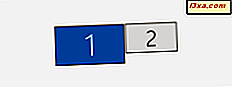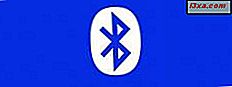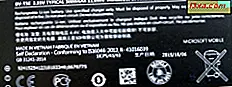
Se você estiver usando um tablet ou carregador de smartphone de outro dispositivo ou que foi comprado separadamente, é possível que a bateria seja carregada mais lentamente. Além disso, mesmo se você usar o carregador original e o cabo USB do seu dispositivo para carregá-lo, ele pode ter se tornado defeituoso com o tempo. Quando você está torcendo ou enrolando cabos demais, eles quebram. Quando você as conecta e desconecta, as juntas dos conectores ficam mais soltas, e nenhum carregador de energia dura para sempre. O que você pode fazer quando sabe que algo está errado, mas não sabe exatamente o quê? Se você tiver um smartphone ou tablet Android, veja como identificar se o carregador está com defeito ou se o cabo que você está usando para conectá-lo ao carregador não está mais funcionando bem:
O que é Ampere e onde obtê-lo
O Ampere é um aplicativo para Android que pode ser usado para medir tanto a carga quanto a corrente elétrica descarregada da bateria do seu dispositivo. Funciona com praticamente qualquer smartphone ou tablet com o Android 4.0.3 ou mais recente. Por exemplo, testamos isso em um Motorola Nexus 6 em execução no Android 7.0 e um Nexus 6P em execução no Android 7.1.1.
Em seu smartphone ou tablet Android, abra a Play Store e pesquise "ampere" ou siga este link direto: Ampere.
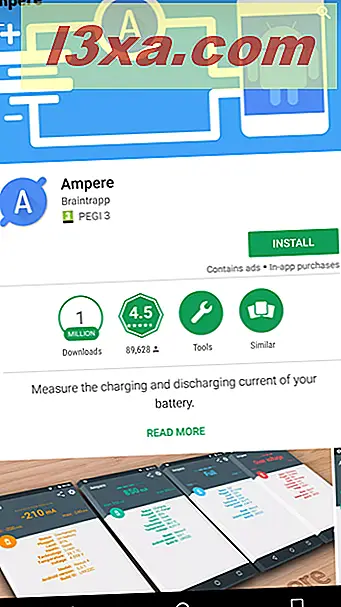
Depois de instalar o Ampere, encontre-o na tela inicial ou na gaveta do aplicativo e toque em seu atalho para iniciá-lo.
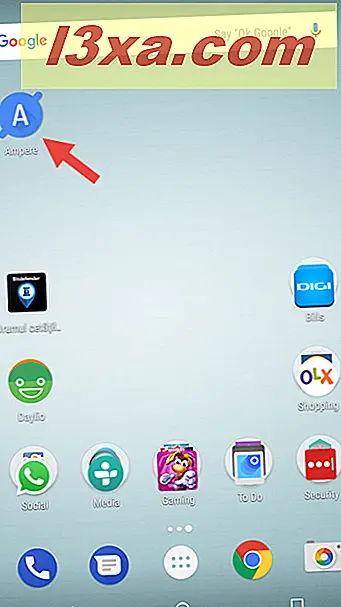
Ampere mostra a saúde da bateria, sua temperatura, voltagem, taxas de carregamento e muito mais
A Ampere começará imediatamente a medir a taxa atual de carga ou descarga da bateria do seu dispositivo. Não deve demorar mais de 10 segundos antes de obter um valor, durante o qual o aplicativo mostrará uma mensagem de "medição" na área superior da tela.
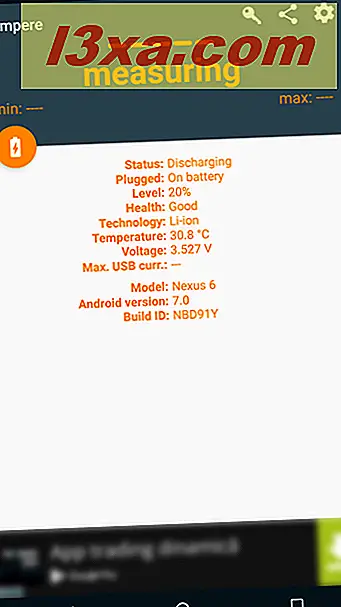
Enquanto você mantê-lo aberto, Ampere continua medindo a taxa atual de carga ou descarga da bateria do seu dispositivo. A leitura atual é exibida em uma fonte grande na parte superior da tela, junto com os valores mais baixo e mais alto registrados, à esquerda e à direita.

Nas leituras atuais, Ampere mostra informações adicionais:
- Status - deve ser Charging ou Discharging . Quando o seu smartphone ou tablet Android está conectado a um carregador de energia, o status deve ser de carregamento . Se o seu dispositivo funcionar com bateria, o status deverá ser Discharging .
- Plugged - pode ser "Na bateria" ou "Carregador AC", dependendo se o seu dispositivo Android está conectado a um carregador de energia ou não. Diz-lhe mais ou menos a mesma coisa que o campo Status .
- Nível - mostra a porcentagem de carga da bateria.
- Saúde - informa se a bateria do seu dispositivo está em boa forma ou se sua integridade está fraca e deve ser substituída.

- Tecnologia - mostra o tipo de bateria do seu smartphone ou tablet Android. O mais comum é o íon de lítio.
- Temperatura - mostra a temperatura da bateria do dispositivo. Esta informação é de particular importância se você ainda possui um Samsung Galaxy Note 7. :) Caçoando de lado, uma alta temperatura de sua bateria pode significar problemas, então esta é uma informação bastante útil.
- Voltagem - mostra a voltagem atual da sua bateria.
- Max. Corrente de USB. - informa a intensidade de corrente mais alta recebida pela bateria do seu dispositivo. Se o seu smartphone ou tablet estiver funcionando com bateria, você não verá nenhum valor exibido aqui. Se o seu dispositivo estiver conectado a um carregador de energia, você deverá ver a intensidade máxima de corrente fornecida pelo carregador, expressa em mAh, ou miliamperes por hora.
- Modelo, versão do Android e ID de compilação - todos esses detalhes sobre o nome e o software do modelo do seu dispositivo Android.
O aplicativo Ampere pode exibir as informações acima em alguns estilos visuais diferentes, que você pode alternar passando a tela para a esquerda ou para a direita. Veja como eles se parecem:

Como usar o Ampere para identificar carregadores quebrados e cabos USB
A primeira coisa que você deve fazer é abrir o Ampere e deixá-lo fazer uma medição da corrente de descarga do seu dispositivo Android. Em outras palavras, execute o Ampere com seu smartphone ou tablet NÃO conectado a um carregador de energia, apenas com bateria. Anote a leitura que você recebe. Por exemplo, o nosso smartphone de teste - um Motorola Nexus 6 - tem uma taxa de corrente de descarga de aproximadamente 500 mAh.

Em seguida, pegue o carregador de energia e o (s) cabo (s) USB que você deseja verificar. Olhe em todos os lados do carregador e encontre suas especificações. Muitos carregadores de energia imprimiram especificações relevantes, como a saída padrão. Você deveria ver algo assim:

A informação que você precisa é a corrente de saída. No carregador original do nosso Motorola Nexus 6, a potência de saída padrão é de 1, 6 Amperes ou 1600mAh (lembre-se que 1 Ampere significa 1000 mAh).
Quando você souber a corrente de saída padrão do carregador que está verificando, conecte-o a uma tomada e conecte-o ao seu smartphone ou tablet Android. No seu dispositivo Android, abra o aplicativo Ampere e aguarde cerca de um minuto. Anote a corrente de carga medida pelo aplicativo. Por exemplo, no nosso Motorola Nexus 6, é cerca de 1100 mAh.

Adicione a corrente de carga que você acabou de medir à corrente de descarga que você anotou no começo desta seção. O nosso Motorola Nexus 6 tem uma taxa de descarga de 500 mAh e, quando ligado ao nosso carregador, é carregado a 1080 mAh. Isso faz com que um total de 1580 mAh, o que é muito próximo de sua potência de saída padrão é de 1, 6 Amperes ou 1600mAh. Faça a mesma matemática para o seu smartphone ou tablet Android, usando o carregador que você deseja testar.

Se o resultado obtido estiver próximo da corrente de saída padrão fornecida pela carga de energia, significa que tanto o carregador quanto o cabo USB estão funcionando corretamente. Se o resultado for diferente da corrente de saída do carregador, o carregador ou o cabo USB está com defeito.
Neste caso, você terá que fazer medições alternativas, com diferentes carregadores de energia e cabos USB diferentes, até que você tenha deixado de fora os que estão quebrados.
IMPORTANTE: em smartphones e tablets com carregamento rápido, meça as coisas de maneira diferente!
Os carregadores de energia originais de alguns dispositivos modernos, como o Motorola Nexus 6, provavelmente terão mais de uma saída. Isso porque eles suportam tecnologias de carregamento rápido, que permitem carregar a bateria mais rápido que o normal. No Nexus 6, o modo de carregamento turbo funciona até a bateria atingir 78% da capacidade. Se você tiver um dispositivo com carregamento rápido e o carregador que você deseja verificar também suportar essa tecnologia, recomendamos que você faça as medições depois de passar seu nível de carga rápida. Por exemplo, se você tem um Nexus 6 como nós, faça suas medições com uma bateria com pelo menos 78% de capacidade.
Conclusão
O Ampere for Android é uma ótima ferramenta para descobrir quais carregadores de energia e cabos USB não estão mais funcionando corretamente. Embora muitos usem este aplicativo quando suspeitam que algo está com defeito, nossa recomendação é fazer isso agora mesmo e verificar todos os seus carregadores de energia e cabos USB. Algumas "limpezas de primavera" são sempre uma boa ideia. O que você acha do aplicativo Ampere para Android? Quantos cabos e carregadores USB quebrados ajudaram a identificar?